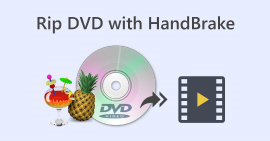使用这 5 个 MKV 转换器轻松将您的 DVD 转换为 MKV
随着流媒体平台和数字化视频内容的出现,观看电影和视频从未如此便捷。过去,人们需要购买实体光盘才能观看或播放自己喜欢的电影。但现在,由于有了更便捷的观影方式,这些光盘被存放或堆放在其他地方。
如果您想将实体光盘数字化,以便在任何设备上观看,请继续阅读本文。我们为您准备了五款最佳 MKV格式转换器 您可以学习并使用这些工具,轻松将 DVD 转换为 MKV。MKV 是一种非常流行且广泛支持的格式。通过将 DVD 转换为这种格式,您可以将光盘数字化,紧跟当前潮流。您准备好迎接这一变化了吗?如果准备好了,那就开始吧!

| MKV转换器 | 支持的平台 | 支持的格式 | 速度和性能特点 | 转换速度 | 价钱 |
| AnyMP4 DVD 翻录器 | • Windows • macOS | 支持超过500种输出格式。 | • 采用 GPU 加速技术,速度提升 50 倍; • 撕裂性能出色,且不损失质量。 | 非常快 | 自由 月度许可证:$14.50 终身许可证: $49.96 商业执照: $119.00 |
| MakeMKV | • Windows • macOS •Linux | • 仅限 MKV | 没有 | 快速 | 自由 $50.00 |
| 手刹 | • Windows • macOS | • MP4 • M4V • MKV • MOV • MPG 或 MPEG • AVI • WMV | GPU 加速解码,提高播放速度。 | 缓和 | 自由 |
| VLC媒体播放器 | • Windows • macOS •Linux | • MP4 • MOV • AVI • FLV • WMV • MKV • WAV • MP3 • AAC • AC3 | 用于在 Windows、macOS、Linux、Android 和 iOS 操作系统上进行硬件解码的 GPU 硬件加速。 | 缓和 | 自由 |
| DumboFab 视频转换器终极版 | • Windows • macOS | • MP4 • MKV • AVI • MOV • WMV • FLV • WebM • TS • 每加仑英里数 | 由英特尔、NVIDIA 和 AMD 提供支持。 | 快速 | 1年许可证: $39.95 终身许可证: $59.95 家庭许可证: $105.95 |
第 1 部分:为何使用 MKV 转换器将 DVD 转换为 MKV
由于 DVD 内容保存在物理光盘上,因此您只能在 DVD 播放器或配备 DVD 驱动器的设备上播放。这种限制会带来不便,尤其是在许多现代设备不再配备 DVD 驱动器的情况下。因此,您需要将 DVD 转换为 MKV 的原因如下:
• 将 DVD 转换为 MKV 格式可提供数字化灵活性。这意味着您可以在各种设备上观看视频,包括笔记本电脑、智能电视、平板电脑和智能手机。由于文件是数字化的,您不再需要 DVD 播放器或驱动器来播放。
• 实体 DVD 容易出现划痕、破损和磨损,随着时间的推移,这些都会导致其无法播放。将 DVD 转换为 MKV 格式是最安全的方法,可以让您轻松保存备份,并在多年内轻松访问。
• 最后,将 DVD 转换为 MKV 意味着将媒体内容从物理光盘提取为数字格式。这样,用户可以将大量收藏存储在硬盘或云存储中,无需架子或物理存储空间即可轻松访问他们的图书馆。
第 2 部分。5 个工具可轻松将 DVD 转换为 MKV
市面上有很多可靠的工具可以将 DVD 转换为 MKV 格式。这些工具简化了流程,并提供用户友好的选项,方便您备份和保存数字媒体收藏。以下是五款顶级的 MKV 格式转换器:
AnyMP4 DVD 翻录器
首先要介绍的是 AnyMP4 DVD Ripper。这款工具支持 500 多种输出格式,例如 MKV 和 DVD。除此之外,转换任何类型的媒体文件,例如自制 DVD、商业 DVD、损坏的 DVD、包含 99 个标题的 DVD 等等,对它来说都轻而易举。更重要的是,这款工具能够确保 DVD 的画质得到 1:1 无损复制,不会造成任何质量损失。最后,其 Blu-Hyper 技术和硬件加速功能确保即使是高清视频也能快速转换,带来流畅高效的体验。
主要特点:
• 将 DVD 转换为数字视频,以便在 PC 和 iOS/Android 设备上播放。
• 支持 500 多种格式,例如 MP4、MKV、MOV、FLV、AVI 等。
• 可自定义输出设置,例如添加字幕、音轨、裁剪、旋转等。
• 用户界面非常简单明了,只需 4 个步骤即可完成撕取。
以下是如何使用 AnyMP4 DVD Ripper 将 DVD 转换为 MKV 格式:
第1步。 首先,您需要在设备上安装 AnyMP4 DVD Ripper,然后将 DVD 插入电脑上的 DVD 驱动器,并等待几分钟使其被检测到。
第2步。 然后,软件会自动检测您的 DVD;如果未检测到,您可以点击“加载 DVD”手动上传。
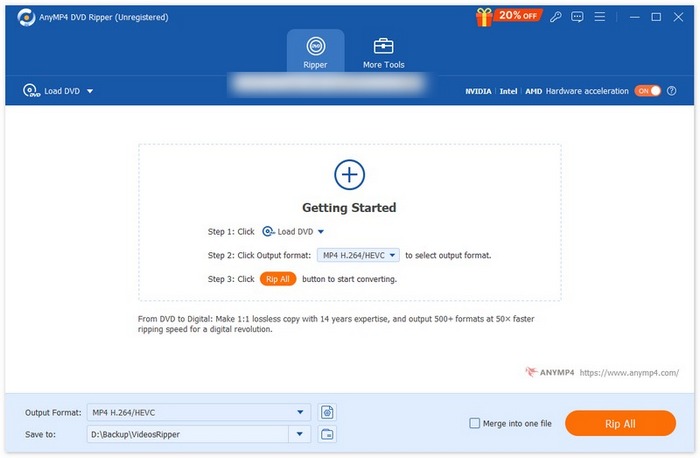
第三步 点击“输出格式”旁边的下拉按钮,选择所需的格式。
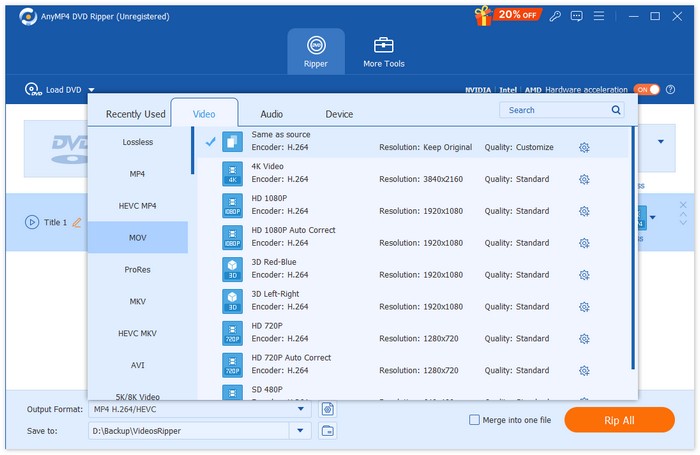
第四步。 点击“全部提取”开始提取。
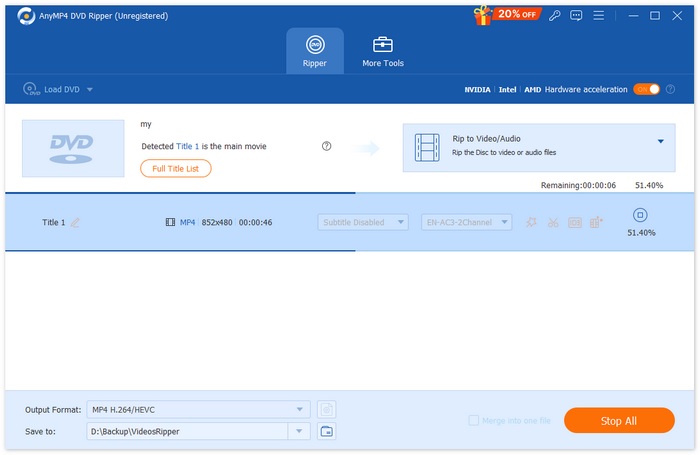
结论:
AnyMP4 DVD Ripper 堪称目前最好的 MKV 格式转换器之一。将 DVD 转换为 MKV 非常简单,而且由于采用了基于 GPU 和 CPU 的处理技术,转换速度也非常快。最后,用户还可以确保视频质量不受影响。
MakeMKV
MakeMKV,顾名思义,是一款将蓝光或DVD转换为MKV格式的转换器。这款MKV转换器之所以特别受欢迎,是因为它在转换为MKV格式后,几乎可以保留原始DVD的所有原始质量,包括音轨、字幕和元数据。
主要特点:
• 读取 DVD 和蓝光光盘。
• 维护所有视频和音轨、章节信息以及所有元信息。
• 转换或解密不需要额外的软件。
以下是使用以下方法将 DVD 转换为 MKV:
第1步。 首先,您需要访问 MakeMKV 的官方网站并根据您的操作系统点击下载链接。

第2步。 之后,启动该工具并点击 打开文件 要么 打开光盘 导入您的视频。

第三步 现在,选择要保存为 MKV 文件的标题以及要保留的曲目。之后,选择要保存文件的文件夹,然后点击 MakeMKV 图标开始转码。

结论:
使用 MakeMKV 的过程很简单,但界面可能会让其他人,尤其是初学者感到不知所措。此外,由于它本身只是一个 MKV 格式转换器,因此在某些用户可能更喜欢将 DVD 转换为其他格式时,它失去了灵活性。
手刹
HandBrake 是一款广受欢迎的开源视频转换工具,支持多种常用的视频格式。HandBrake 提供丰富的音频和视频格式支持,让您轻松高效地 将 DVD 转换为 MKV.
主要特点:
• 将 DVD 转换为 MKV 等数字视频文件。
• 支持视频和音频格式,例如视频的 MP4、MKV、FLV、MOV、AVI 和 WebM,以及音频的 AAC、MP3、FLAC、M4A、ALAC、WAV 和 AC3。
• 允许自定义视频质量、分辨率和文件大小。
使用 HandBrake 将 DVD 转换为 MKV 的方法如下:
第1步。 首先,您需要在计算机上下载并安装 HandBrake。
第2步。 接下来,启动该工具,将 DVD 插入 DVD-ROM,然后在下方选择您的 DVD 源选择. 然后该工具将开始扫描 DVD 电影标题。
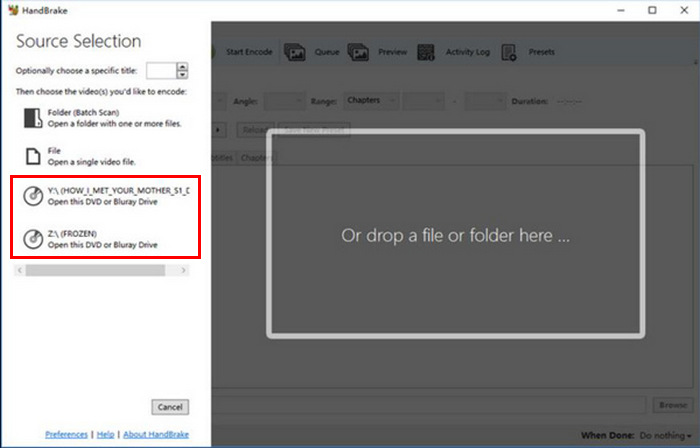
第三步 打开 DVD 后,从标题下拉菜单中选择要翻录的标题。
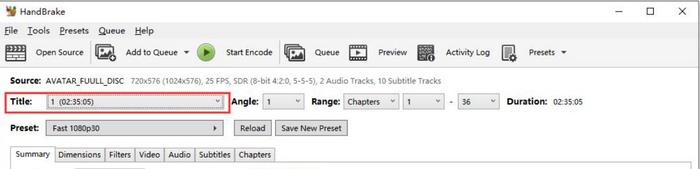
第四步。 接下来,您需要确定输出文件的质量。您只需单击 预设值 按钮并自定义设置。在其下方,您将看到“格式”,点击它,然后选择 MKV 作为输出格式。
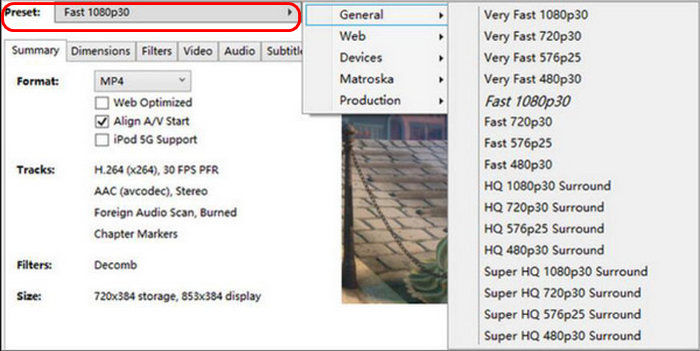
第五步 之后,点击 开始编码 窗口顶部的按钮将 DVD 转换为 MKV。
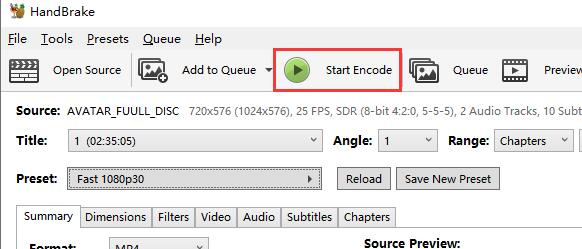
结论:
由于 HandBrake 是免费且开源的,它确实是一款很棒的转换工具,尤其适合将 DVD 转换为 MKV。但是,使用此工具时,您需要安装插件输入才能将受版权保护的 DVD 转换为 MKV。
VLC媒体播放器
VLC 是一款广泛使用的媒体播放器软件应用,它不仅以媒体播放器而闻名,还因其实用功能而闻名。用户还可以使用这款媒体播放器将 DVD 转换为 MKV。VLC 可以读取 DVD 和蓝光光盘,在播放的同时,用户还可以从光盘中提取内容,然后将其转换为 MKV 等数字化视频文件格式。
主要特点:
• 读取并转换 DVD 和蓝光光盘的内容。
• 允许在转换过程中选择特定的音轨、字幕和章节。
• 支持各种编解码器,可顺利转换为 MKV 格式。
使用 VLC 将 DVD 转换为 MKV 的方法如下:
第1步。 首先,您需要在设备上下载并安装 VLC。然后,加载 DVD。
第2步。 接下来,前往 媒体 选项卡并选择 转换/保存 列表中的选项。
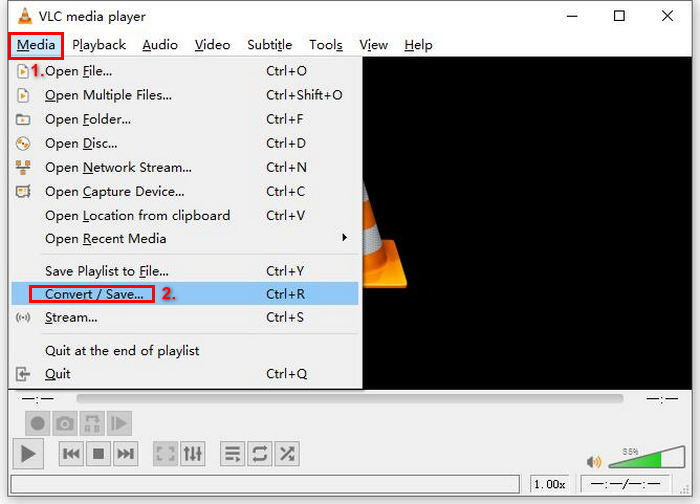
第三步 之后,点击 光盘 从顶部选项卡中,启用 DVD 选项,然后选择要翻录的 DVD 光盘装置.
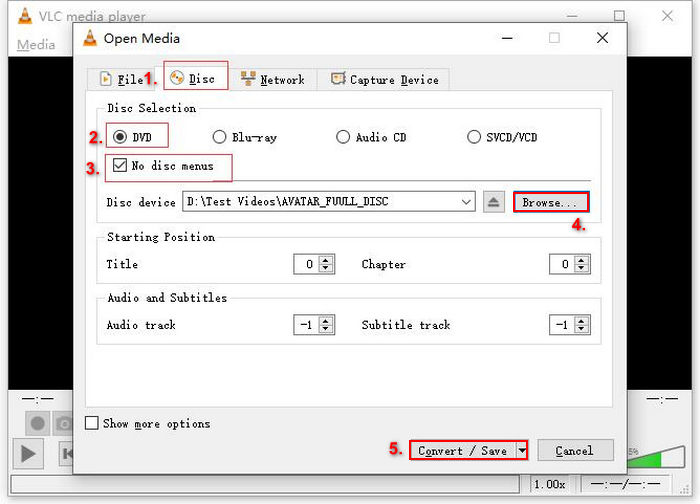
第四步。 现在,单击 转换/保存 按钮,然后单击下面的配置文件下拉菜单来设置输出格式。
第五步 默认情况下,VLC 会选择将 DVD 翻录为视频 - H.264 + MP3(MP4)。如果选项中没有 MKV,请点击旁边的齿轮按钮,选择 MKV,然后保存。
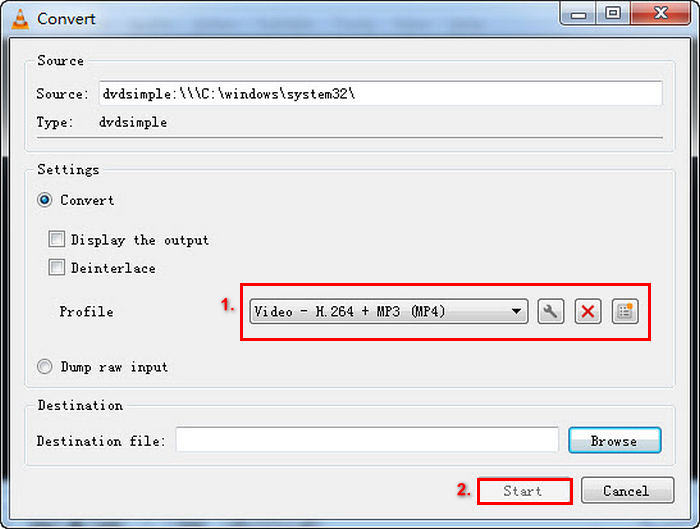
第六步 此后,在 目的地 请点击以下部分 浏览,选择一个文件夹,并为输出文件命名。
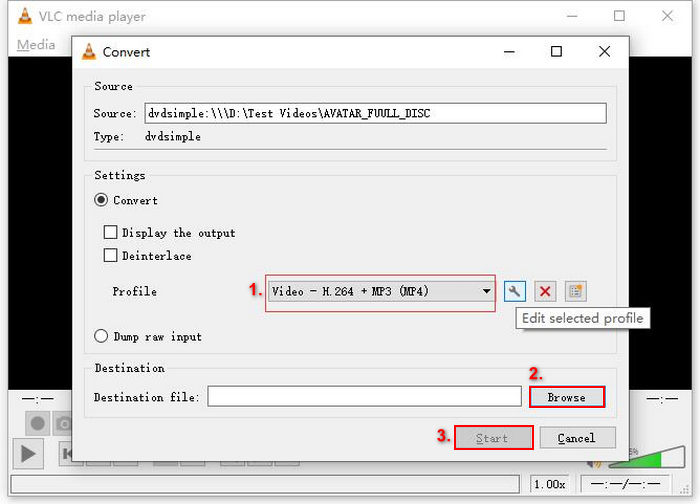
步骤7 一切设置完成后,点击 开始 按钮 使用 VLC 翻录 DVD.
结论:
虽然 VLC 可以读取 DVD 内容并将其转换为 MKV,但转换过程耗时较长,而且由于其界面复杂,可能不适合初学者。此外,默认选项中不提供 MKV 格式,用户必须通过调整设置来手动选择。这会让不熟悉该软件的用户更加困惑。
DumboFab 视频转换器终极版
DumboFab Video Converter Ultimate 是一款一体化媒体工具箱,用户可转换各种视频,包括将 DVD 转换为 MKV。这款工具与其他 MKV 格式转换器的不同之处在于,它能够处理各种类型的 DVD,例如新发行的 DVD、有划痕的 DVD 和区域 DVD,同时保持原始内容的最高质量。
主要特点:
• 无损 DVD 到 MKV 转换,包括高清音频和字幕。
• 支持各种 DVD 类型,包括新发行、99 首曲目的光盘、有划痕的 DVD 和区域格式。
• 提供调整分辨率、比特率和编解码器的选项,以定制视频质量和文件大小。
以下是使用 DumboFab Video Converter Ultimate 将 DVD 转换为 MKV 的方法:
第1步。 首先,在您的计算机设备上下载并安装软件应用程序。
第2步。 接下来,将 DVD 插入计算机的 DVD 驱动器,然后运行该工具。之后,点击 加载盘 按钮导入 DVD 内容。
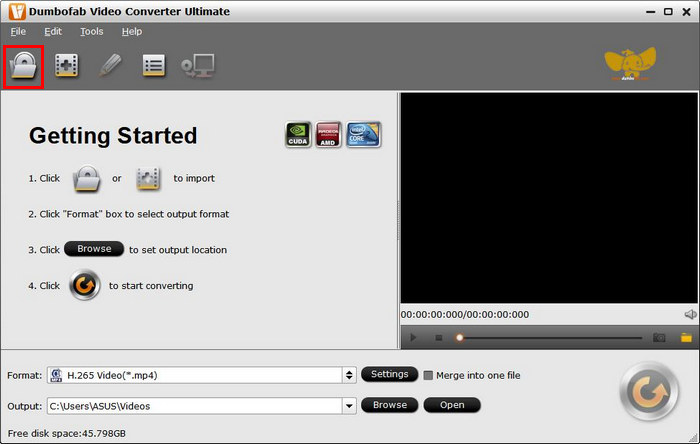
一旦 DVD 内容导入该工具,它将自动绕过复制保护。
第三步 现在,点击 多轨视频 然后选择 MKV 从选项列表中。
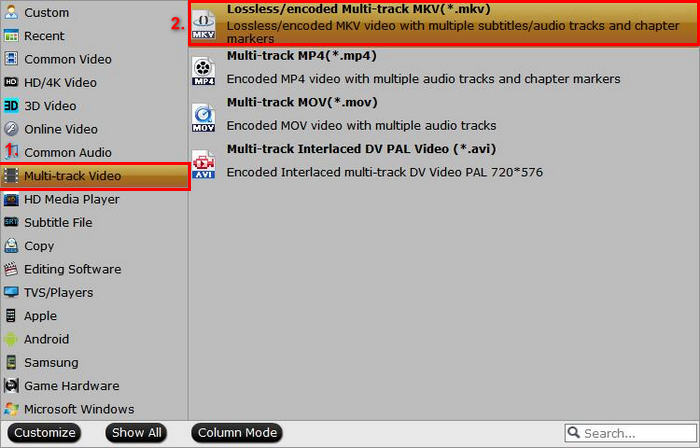
第四步。 最后,点击 浏览 按钮选择要保存输出视频的文件夹。完成后,点击“转换”,开始将 DVD 转换为 MKV。

结论:
DumboFab Video Converter Ultimate 是一款非常有前景的 DVD 转 MKV 转换器,因为它可以处理各种 DVD 类型,并且可以轻松转换为 MKV。此外,由于采用了先进的处理技术,转换过程非常快。它也是一款一流的转换工具,但由于其界面复杂,学习起来可能会比较费劲。
第 3 部分:关于将 DVD 转换为 MKV 的常见问题解答
我可以将受复制保护的 DVD 转换为 MKV 吗?
是的。一些转换器,例如 MakeMKV 和 DumboFab Video Converter Ultimate,可以处理复制保护。但是,像 HandBrake 这样的工具可能需要额外的插件才能绕过此保护。
使用 MKV 格式有什么优势?
MKV 是一种多功能格式,支持多条音频和字幕轨道,非常适合用于包含不同语言选项的电影。它还能实现高质量的视频,且无需进行大量压缩。
将 DVD 转换为 MKV 时质量会损失吗?
大多数可靠的 MKV 格式转换器,例如 MakeMKV 和 AnyMP4 DVD Ripper,都能保持 DVD 的原始画质。但是,如果您使用对视频进行大量压缩的转换器,则可能会出现画质损失。
结论
转换 DVD 转 MKV MKV 格式是保存 DVD 媒体内容的绝佳方式。借助 AnyMP4 DVD Ripper、MakeMKV、HandBrake、VLC Media Player 和 DumboFab Video Converter Ultimate 等工具,您可以轻松地将您的 DVD 收藏数字化。只需选择适合您需求的 MKV 转换器,即可立即开始将您的 DVD 转换为高质量的 MKV 文件!



 视频转换大师
视频转换大师 屏幕录影大师
屏幕录影大师